Настройка Kafka для работы с wiSLA (и с wiProbe Aggregator)
1. Установка Docker
Перед началом работы необходимо убедиться, что Docker установлен и работает.
Проверка наличия Docker:
docker --versionУстановка Docker (для Ubuntu/Debian):
Если Docker не установлен, выполните следующие команды:
sudo apt-get update
sudo apt-get install docker.io docker-compose
sudo systemctl enable docker
sudo systemctl start dockerДобавление пользователя в группу docker:
Чтобы избежать необходимости использовать sudo при каждом вызове Docker:
sudo usermod -aG docker $USER
newgrp dockerПримечание для Astra Linux:
В Astra Linux установка Docker имеет специфические особенности, особенно в изолированных средах без доступа к интернету. Рекомендуется ознакомиться с инструкцией: Установка wiCore без доступа к сети интернет
2. Развертывание Kafka через Docker Compose
2.1 Создайте файл docker-compose.yml со следующим содержимым и замените в KAFKA_CFG_ADVERTISED_LISTENERS адрес 127.0.0.1 на актуальный IP-адрес сервера wiSLA:
Актуальные данные файла docker-compose.yml на 30.07.2025:
version: '3.8'
services:
zookeeper:
image: bitnami/zookeeper:3.9
container_name: zookeeper
ports:
- "2187:2181"
environment:
- ALLOW_ANONYMOUS_LOGIN=yes
volumes:
- "zookeeper_data:/bitnami/zookeeper"
restart: unless-stopped
kafka:
image: bitnami/kafka:3.7
container_name: kafka
ports:
- "9092:9092"
- "29092:29092"
environment:
- KAFKA_CFG_ZOOKEEPER_CONNECT=zookeeper:2181
- ALLOW_PLAINTEXT_LISTENER=yes
- KAFKA_CFG_LISTENERS=PLAINTEXT://:9092,INTERNAL://:29092
- KAFKA_CFG_ADVERTISED_LISTENERS=PLAINTEXT://127.0.0.1:9092,INTERNAL://kafka:29092
- KAFKA_CFG_LISTENER_SECURITY_PROTOCOL_MAP=PLAINTEXT:PLAINTEXT,INTERNAL:PLAINTEXT
- KAFKA_CFG_INTER_BROKER_LISTENER_NAME=INTERNAL
- KAFKA_CFG_AUTO_CREATE_TOPICS_ENABLE=true
- KAFKA_CFG_NUM_PARTITIONS=1
- KAFKA_CFG_DELETE_TOPIC_ENABLE=true
- KAFKA_CFG_LOG_RETENTION_HOURS=24
- KAFKA_CFG_LOG_SEGMENT_BYTES=5242880
- KAFKA_CFG_MESSAGE_MAX_BYTES=1048576
- KAFKA_CFG_SOCKET_REQUEST_MAX_BYTES=10485760
- KAFKA_CFG_LOG_RETENTION_BYTES=53687091
volumes:
- "kafka_data:/bitnami/kafka"
depends_on:
- zookeeper
restart: unless-stopped
kafka-console:
image: docker.redpanda.com/redpandadata/console:latest
container_name: kafka-console
ports:
- "8085:8080"
environment:
KAFKA_BROKERS: kafka:29092
SERVER_PORT: 8080
CONSOLE_LOG_LEVEL: info
CONSOLE_FEATURES_TOPIC_INSPECTOR: "true"
depends_on:
- kafka
restart: unless-stopped
volumes:
zookeeper_data:
driver: local
kafka_data:
driver: local
Примечание: В этом же файле можно дополнительно настроить параметры работы системы, такие как срок хранения данных (по умолчанию - 24 часа), который может очищаться основываясь на указанный временной период, либо при максимальном объеме хранимой информации.
2.2 Запустите Kafka:
sudo docker-compose up -d2.3 Проверьте работоспособности
Убедитесь, что запущены три контейнера: zookeeper, kafka, kafka-console:
sudo docker ps Проверьте логи Kafka-контейнера (замените CONTAINER_ID_KAFKA на реальный ID):
sudo docker logs CONTAINER_ID_KAFKA3. Установка и настройка wiProbe Aggregator (не обязательно)
3.1.Скачивание архива
Скачайте файл wisla-wiprobe-aggregator.jar с GitLab.
Подробная инструкция: Установка wiProbe Aggregator .
Примечание: Установка Nginx (который упоминался в статье) не обязательна, если не требуется балансировка нагрузки между несколькими агрегаторами.
3.2. Создайте каталог для логов (желательно рядом с агрегатором), иначе при запуске агрегатора будут ошибки, что нет прав для записи логов):
mkdir -p /home/wisla/aggrlog chown wisla:wisla /home/wisla/aggrlog
3.3. Настройка конфигурации JAR-файла
Откройте JAR-архив с помощью архиватора (например, 7-Zip, WinRAR) и отредактируйте:
BOOT-INF/classes/config/application.propertiesуказав в параметрахbootstrap.serversиwisla.dc-nodesнеобходимый ip:
server.servlet.context-path=/aggregator server.port=18080 aggregator.kafka-enabled=true aggregator.wisla-kafka.bootstrap.servers=ВАШ_IP:9092 # Например: 10.11.11.52:9092 aggregator.wisla-kafka.consumer-threads-count=4 aggregator.wisla.dc-nodes=http://ВАШ_DC_УЗЕЛ:8080 # Например: http://10.11.11.51:8080
BOOT-INF/classes/logback-spring.xmlв параметрах property и fileNamePattern прописать правильные пути для логов:
<property name="LOG_FILE" value="/home/wisla/aggrlog/aggregator.log" />
.....
<fileNamePattern>/home/wisla/aggrlog/aggregator.%d{yyyy-MM-dd}.%i.log.gz</fileNamePattern>3.4. Настройка автозапуска через systemd
- Создайте systemd unit для автоматического запуска агрегатора, с указанием пути, где лежит агрегатор:
sudo nano /etc/systemd/system/aggr-jar.service- Вставьте конфигурацию (адаптируйте пути и имя пользователя!):
[Unit]
Description=WiProbeAggregator
[Service]
ExecStart=/usr/bin/java -jar /home/smpsadmin/wisla-wiprobe-aggregator.jar
Restart=always
User=wisla
[Install]
WantedBy=multi-user.target3.5. Запуск и проверка:
# Обновить конфигурацию
sudo systemctl daemon-reload
# Включить автозагрузку
sudo systemctl enable aggr-jar.service
# Запустить службу
sudo systemctl start aggr-jar.service
# Проверить статус
sudo systemctl status aggr-jar.service
# Просмотр логов (реальный режим)
journalctl -u aggr-jar.service -f4. Настройка wiSLA для работы с Kafka и Aggregator
4.1. В wiSLA Data Collection Configuration укажите адрес агрегатора:
wtProbe destination = http://ВАШ_IP_АГРЕГАТОРА:18080/aggregator
4.2. В wiSLA Resources Configuration укажите адрес Kafka:
Kafka bootstrap servers = ВАШ_IP_КАФКА:90925. Особенности работы с Kafka и агрегатором
5.1. Варианты конфигурации системы
-
Standalone-режим (один сервер wiSLA):
-
Без Kafka и без агрегатора::
-
Работает через REST (прямое подключение wiProbe → wiSLA)
-
Недостаток: в логах будут постоянные ошибки об отсутствии подключения к Kafka
-
Конфиг:
WISLA_WIPROBE_DESTINATION= http://wisla_ip:8080 -
Рекомендация: установите Kafka как заглушку для подавления ошибок
-
-
С Kafka (без агрегатора):
-
Kafka работает как заглушка (ошибки в логах пропадают)
-
Данные идут через REST (как в варианте выше)
-
Особенность: логи wiProbe не попадают в Kafka (только в файлы)
-
Конфиг:
WISLA_WIPROBE_DESTINATION= http://wisla_ip:8080 -
Просмотр логов через Redpanda Console недоступен
-
-
С Kafka и агрегатором:
-
Полноценная работа с логированием
-
Данные идут через агрегатор → Kafka
-
Просмотр логов через Redpanda Console (
http://IP_KAFKA:8085) -
Конфиг:
WISLA_WIPROBE_DESTINATION= http://aggregator_ip:18080/aggregator -
Рекомендуется для новых установок
-
-
Кластерный режим (обязательные требования):
-
❗ Без Kafka и агрегатора – не корректная работа
-
❗ С Kafka, но без агрегатора – не корректная работа
-
✅ Только с Kafka + агрегатором:
-
Агрегатор - модуль системы принимает данные (результаты измерений) от агентов/зондов (по rest) и складывает в соответствующие топики kafka.
-
Конфиг:
WISLA_WIPROBE_DESTINATION= http://aggregator_ip:18080/aggregator
-
-
-
5.2. Важные замечания
-
Redpanda доступен по указанному в
docker-compose.ymlпорту консоли кафки, через:http://IP_СЕРВЕРА:8085 -
Настройки
WISLA_WIPROBE_DESTINATION- url получаемая wiProbe при авторегистрации для отправки данных (результатов измерений). (url авторегистрации можно изменить только при выполнении команды slamon-conf url .....) -
Для standalone можно указать прямой REST-адрес wiSLA (
http://IP_WISLA:8080) -
В кластере обязательно указывайте адрес агрегатора (
http://aggregator_ip:18080/aggregator)
5.3. Сравнение режимов
| Режим | Kafka | Aggregator | Данные через | Логи в Redpanda | Совместимость |
|---|---|---|---|---|---|
| Standalone | ❌ | ❌ | REST | ❌ | ✅ (с ошибками логов) |
| Standalone+ | ✅ | ❌ | REST | ❌ | ✅ (стабильно) |
| Standalone++ | ✅ | ✅ | Kafka | ✅ | ✅ (рекомендуется) |
| Кластер++ | ✅ | ✅ | Kafka | ✅ | ✅ (обязательно) |
Примечание: Даже для standalone рекомендуется развернуть Kafka и агрегатор – это обеспечит единый подход к логированию и упростит переход на кластерную архитектуру в будущем.


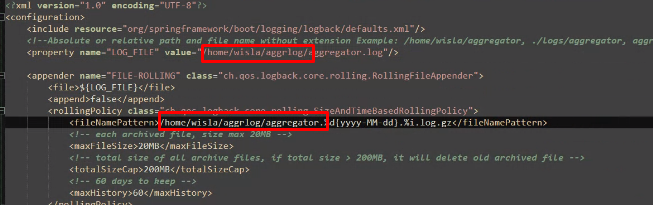
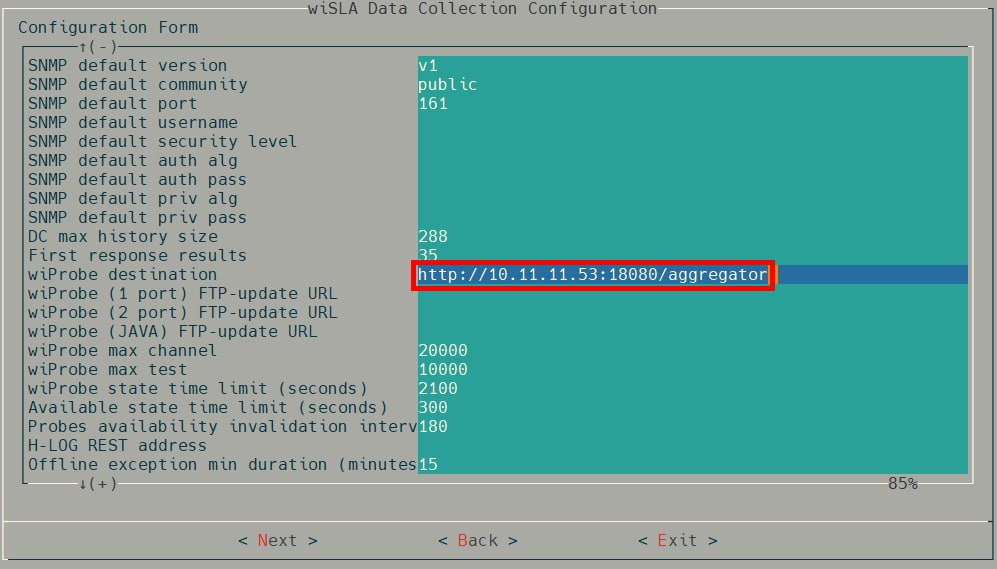
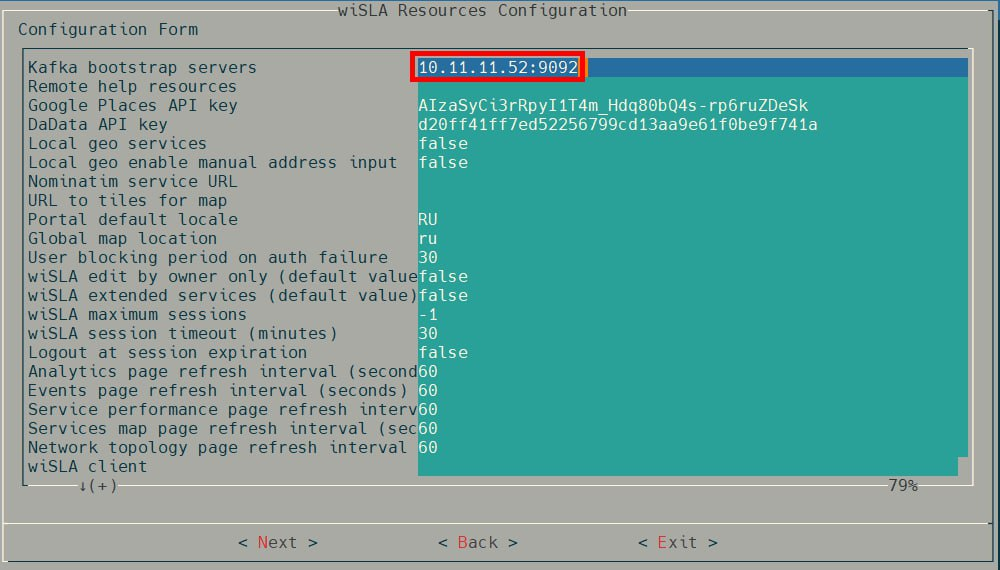
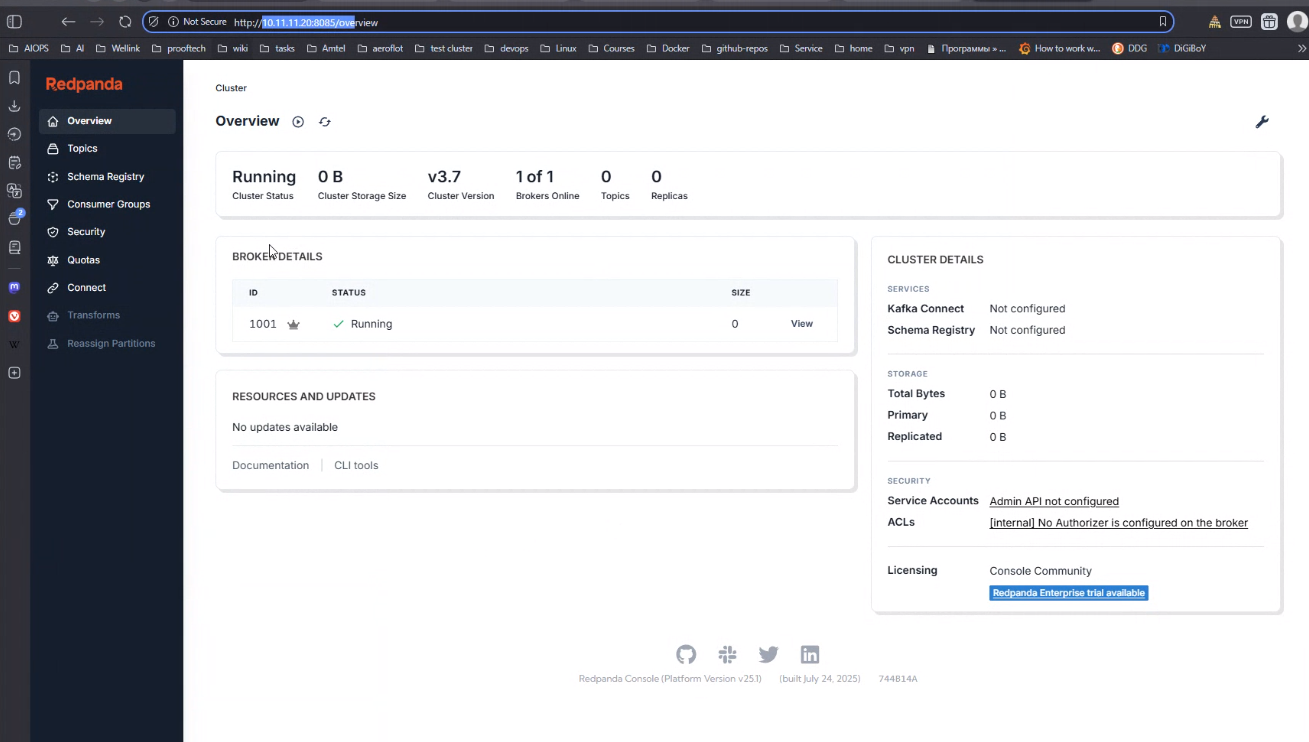
Нет комментариев